
Приветствам ви! Този урок е предназначен за тези, които вече имат основни познания по анатомия и цифрова рисуване в Photoshop. Урокът е представена моя собствена техника живопис. Не казвам също, че това е най-ефективният начин. Може би, ако не разполагате с таблет с чувствителност химикалка налягане, този метод няма да работи.
За да започнете, да създадете нов документ в Photoshop или подобна програма. Определете размера на платното, за да 3500px 4000px на 300px / инч разделителна способност. Мащабът на 15-25% от общата сума, така че можете да видите всичко, което правите (аз съм постоянно отлага картинката с изключение на подробен показването на изображения - това ускорява процеса на работа).
Стъпка 2 - Основни пропорции
След това създайте нов слой за фона, а над него още един слой на контура. Обикновено за тази цел използвам трудно кестеняво четка. Ние се очертаят три линии, които определят местоположението на горната част на главата, очите и брадичката линия. Сега, точно над линията на очите, направи още един ред, който определя местоположението на веждите. Човек обикновено се разделя на четири равни части: челото линия, линията на веждите, върхът на носа и брадичката.
Сега визуално разделя разстоянието между върха на носа и брадичката на три равни порции, за да се определи, където се намира горната част на устната и издадената част на брадичката. Начертайте всичко като цяло. Дублиране на контур и почистване, преди да продължите.
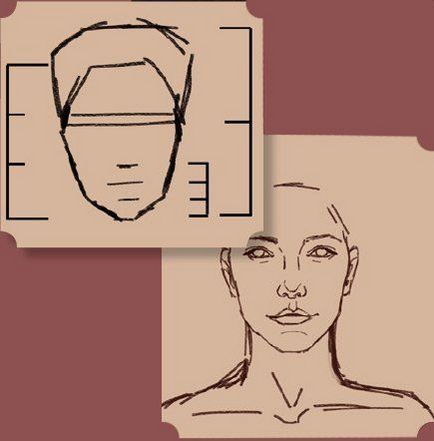
Следващото нещо, което трябва да направите, преди да започнете да рисувате - коригира четка правилно. Обикновено се използва стандартен четка с активираната форма на настройките на високоговорителите (Форма Dynamics) с параметри на трептенията на непрозрачност (непрозрачност Jitter) и Jitter количеството боя (Flow трептене), установено в Pen режим налягане (Pen налягане). Това е всичко. Без тези настройки, няма да бъде в състояние да се смесват цветове, така че изображението е като прави по традиционния начин.
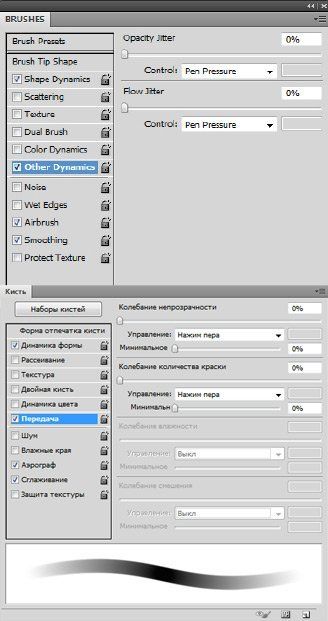
На фона слой с помощта на стандартен четка нанесете случайно удари от различни цветове. Аз избрах като основен тъмно-зелени и лилав цвят с петна от злато и кремави цветове. След това, се прилагат филтри (филтър) - Gaussian Blur (Gaussian Blur) към този слой да се изгладят всички преходи.
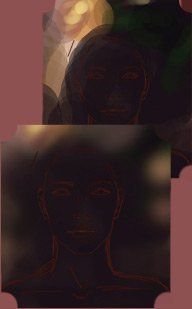
Сега създайте нов слой над с скицата. Това е време, за да добавите цвят! Обикновено се започне с прилагането на база смола на кожата кръгла четка. След това вземете топъл сиво и червено нюанси (те не трябва да бъде светъл или тъмен).
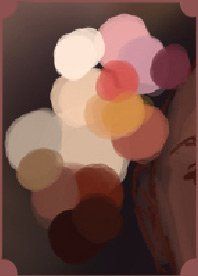
Тогава сложи ярък цвят, но това не трябва да е почти бял. За основния цвят на кожата, аз използвайте плъзгача, за да добавите насищане (насищане) в Photoshop, за да направи по-тъмен нюанс.
Отново, аз използвам по-интензивно нюанс на сивото, и все още засенчване. Наситен кестеняво цвят е подходящ за кандидатстване по-тъмни тонове. Аз също съм малко по-различен цвят на кожата, като лилаво и оранжево и розово за повече подробности.
Повишаване на слой с скица на слоя над него, за да се вижда ясно.
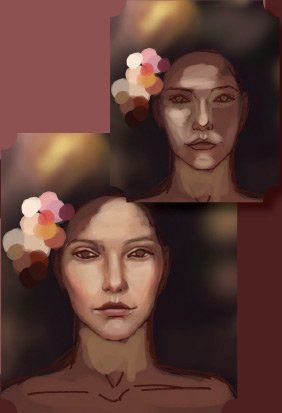
Преминавайки. На нов слой над слоя с скицата започне да се определи светлината и сянката, където те трябва да се намира в реалност. Продължаване изграждането на цвета на различни цветове (например, червено в бузите), при условие че лицето не придобива обем.
Не се притеснявайте, ако на този етап няма да изглежда добре. Продължи да се изгладят прехода между цветове. Постепенно ще започнете да забележите, как човек придобива формата си.
Етап 7 - Изглаждане
На този етап, да премина към кръгла мека четка, за да се осъществи плавен преход. Промяна на размера на четката, в зависимост от частта, с която използвате.
Използвам голяма мека четка от около 500 пиксела. За тъмен цвят на кожата, за да добавите повече сенки по бузите и да им даде сила на звука. За области като очите и устните, използвам предишните настройки на четката да изготви детайлите, като например пукнатини по устните и миглите на очите. Омекотяване устна ръб инструмент Замъгляване (замъгляването) или с четка с меки ръбове, тя ще даде обем.
Опитайте се да не позволява на изображението се появява твърде неясно, имайте изчистени линии. Не се страхувайте да се прилага и на функцията Liquify (Liquify) за корекция на грешки. Аз го използва, за да кандидатстват за малък обем на някои области, намали или увеличи детайлите. Не забравяйте да се премине към слой с една скица.
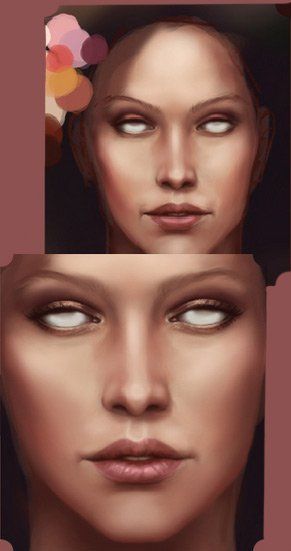
Eye първо използвайте твърда четка в нов слой направете ириса. Използвах хубав зелен цвят, а за верига - тъмно синьо. Тогава аз се шпакловъчни маси на четка или кръгла четка с твърди краища на много малък диаметър, за да се направят малки бръчици около зеницата. Когато е съставен на ириса, използвайте замъгляването ръбове (замъгляване), за да изглежда по-реалистично.
На нова употреба слой последователно твърда и мека четка, за да се създаде отблясъци. Този малък детайл ще направи очите ви по-жив. Вежди, използвайте кръгла четка с твърди ръбове, за да се направи най-малките косъмчета. Също така, за това е много подходяща шпакловъчни маси четка. Аз предпочитам да се направи всеки косъм на отделен слой, така че можете да ги преместите на друго място, ако това е необходимо.
Също така, използвайте следния метод: да добавите сенки на очите, нов слой и задайте слой в режим на цвят (Color). Кръгла четка с меки ръбове, нанесете върху клепачите малко лилаво, или всяка друга, която ви харесва. Намаляване на непрозрачност (непрозрачност).


Косата създаде нов слой и определяне на основната форма на тъмно кафяв цвят, като се използва твърд кръгла четка.
Намаляване на размера на четката, за да се направи бити от нишки. За акценти, аз избрах по-ярък цвят, добавете ги в горната част, където светлината пада по план.
Както и преди съм се намали диаметъра на четката, постепенно добавете кичури коса ярък цвят. Не се страхувайте да направите нишките хаотично, така че те ще изглеждат по-скоро като естествено. Идеално права коса в повечето случаи изглежда нереалистично.
В заключение, слой между слоя и слоят на коса с лицето, прилага мека кръгла четка. Добавете сянка върху лицето на кичури коса. Това ще позволи на косата ви да изглежда по-естествено, а не като, ако те nalepili отгоре.
Крайната стъпка добавяне на текстура - много важно. В този случай, този процес е доста проста. На нов слой, като се използва четка шпакловъчни маси тон тъмна кожа, добавете няколко лунички. Комплект режим слой припокриване (наслагване) и да намали малко непрозрачност (непрозрачност), така че реалистично изглеждащи лунички.
В друг слой твърда четка, аз добавя няколко петна, подобни на мола и лунички малко по-големи. И накрая, използва четка текстура за добавяне на фините пъпки по кожата, коригира режима на слоя на припокриване (наслагване) и се редуцира непрозрачност. Разликата не е особено видима, но картината като цяло е станало по-реалистично. Също така за реализъм, аз добавя повече моменти на кръг четката за уста и прилага шпакловъчни маси четка в долния клепач да се създаде кухина.

Тази стъпка не е задължителна. Отначало запазване на изображението, който съчетава всички слоеве и след това да направите копие от него. Прилагам нов слой Gaussian Blur (Gaussian Blur). След намаляване на непрозрачност (непрозрачност) слой и се измива области, в които трябва да има ясно видими детайли - област на очите, устните. Това действие дава мекотата на светлина през целия кадър и определя нейните контури.

Добавки:
23 568
абонати:
70 000+
Потребителят опит:
331243
Нашите други проекти:
регистрация
Регистрирайте по пощата
